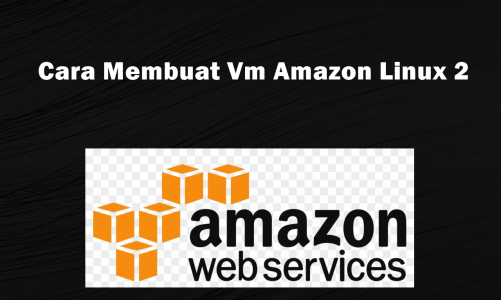“Cara Setup IP Public Static pada EC2 AWS”
Daftar Isi
Pengantar
Pada AWS (Amazon Web Services), Elastic IP (EIP) adalah layanan yang menyediakan alamat IP yang persisten dan dapat dipindahkan antara instance (mesin virtual) dalam lingkungan cloud AWS. Biasanya, ketika Anda membuat instance di AWS, Anda diberikan alamat IP publik secara dinamis yang dapat berubah setiap kali Anda memulai atau menghentikan kembali instance tersebut.
Elastic IP memberikan stabilitas alamat IP yang konsisten, yang sangat berguna dalam beberapa kasus, seperti:
- Perlu untuk menjaga koneksi atau konfigurasi berbasis alamat IP yang stabil, misalnya untuk server web atau database.
- Perlu untuk menghindari perubahan alamat IP ketika menghentikan dan memulai kembali instance, terutama jika ada layanan atau aplikasi yang bergantung pada alamat IP tertentu.
- Perlu untuk menghindari masalah dengan daftar hitam alamat IP. Beberapa layanan mungkin mengandalkan alamat IP publik yang konsisten untuk menghindari masuknya daftar hitam.
Penting untuk diingat bahwa menggunakan Elastic IP berarti Anda menempati alamat IP publik dari stok alamat IP global AWS yang terbatas. Karena itu, AWS menerapkan biaya nominal jika alamat IP Elastic tidak terpasang pada instance yang sedang berjalan. Untuk mengurangi biaya dan memaksimalkan penggunaan alamat IP publik, disarankan untuk melepaskan alamat IP Elastic saat tidak digunakan.
Anda dapat membuat, mengelola, dan menghubungkan Elastic IP melalui konsol manajemen AWS atau menggunakan API AWS.
Cara Setup IP Public Static pada EC2 AWS
1. Buat instance EC2
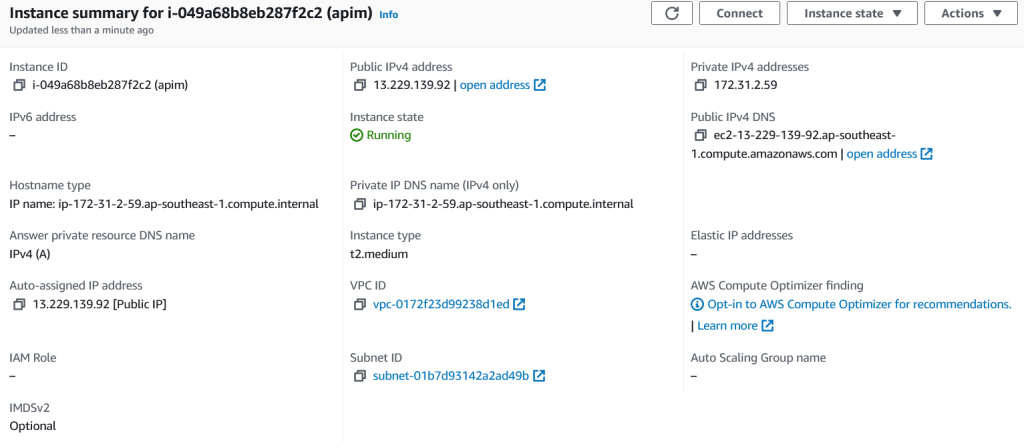
2. Buka Menu Elastic IPs
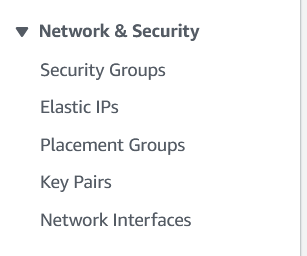
3. Buat IP Public Baru , Klik Allocate Elastic IP address -> Allocate
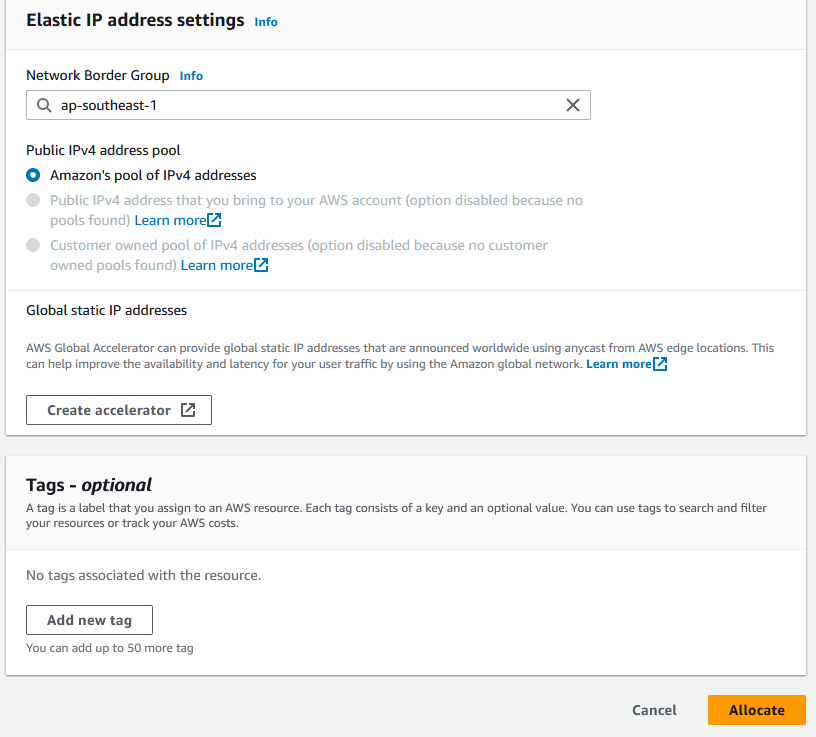
4. Klik Acction -> View Detail

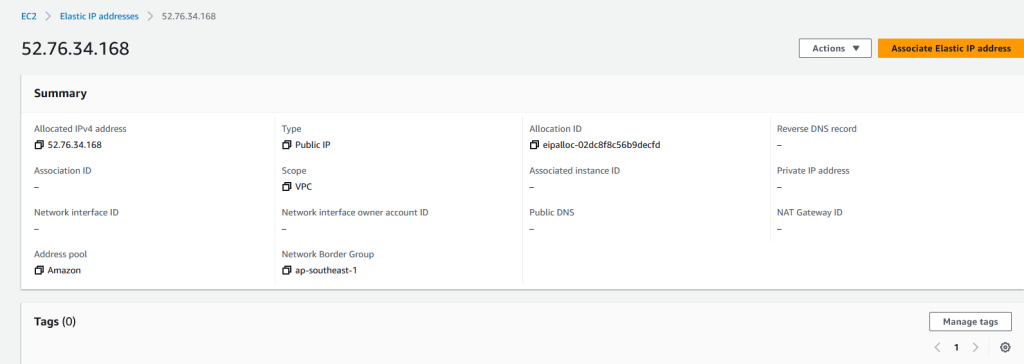
- Klik Associate Elastic IP Address , Pilih intance dan network yang mau di pasang IP Public Static
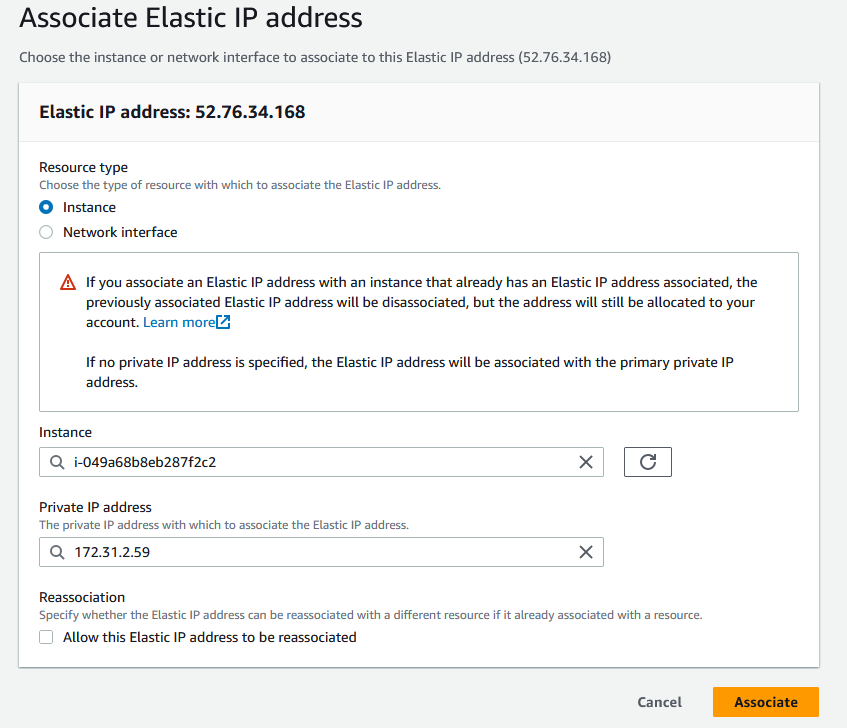
5. Klik Associate . Kemudian cek deatail instance yang sebelum nya . Ip nya sudah berubah.
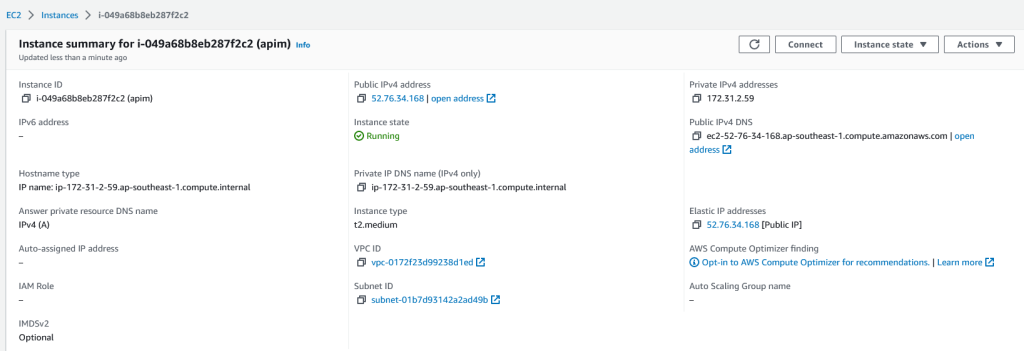
Penutup
Sahabat Blog Learning & Doing demikianlah penjelasan mengenai Cara Setup IP Public Static pada EC2 AWS. Semoga Bermanfaat . Sampai ketemu lagi di postingan berikut nya.